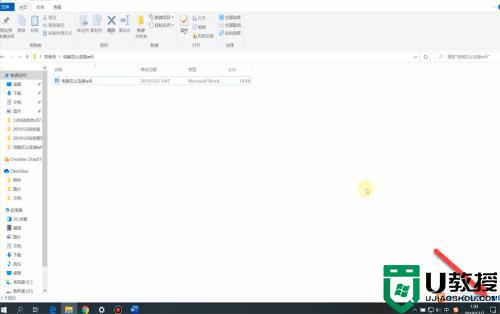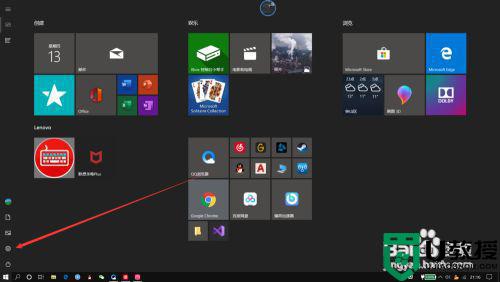笔记本连网线怎么设置 笔记本插网线怎么连接
时间:2021-05-31作者:lulu
网络作为我们使用电脑时不能缺少的东西,通常在使用笔记本电脑时会选择直接连接WiFi的方法,但有些网友想要连接网线来使用,对此笔记本连网线怎么设置呢?针对这一问题,下面本文为大家带来的就是关于笔记本插网线怎么连接的方法。
具体方法如下:
1、首先启动电脑,然后在电脑桌面上点击左下角的开始图标或者按WIN键来打开开始菜单。

2、接下来在开始需要菜单中,我们需要点击左下角的齿轮来打开Windows设置菜单。
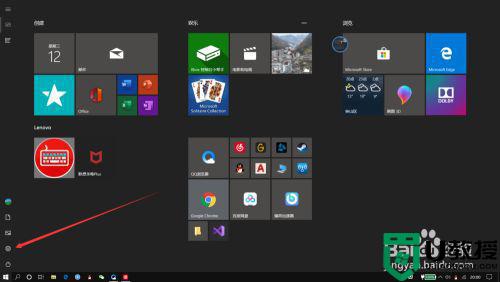
3、接着我们需要在Windows设置菜单中点击“网络和Internet”选项卡,来进入对网络设置的界面。
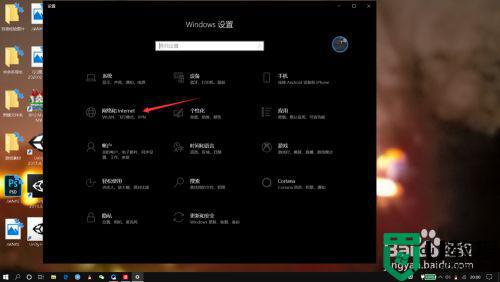
4、然后在网络设置选项卡中点击拨号,接着点击设置新连接,点击“连接到Internet”。
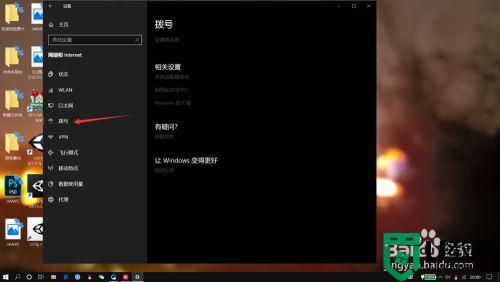
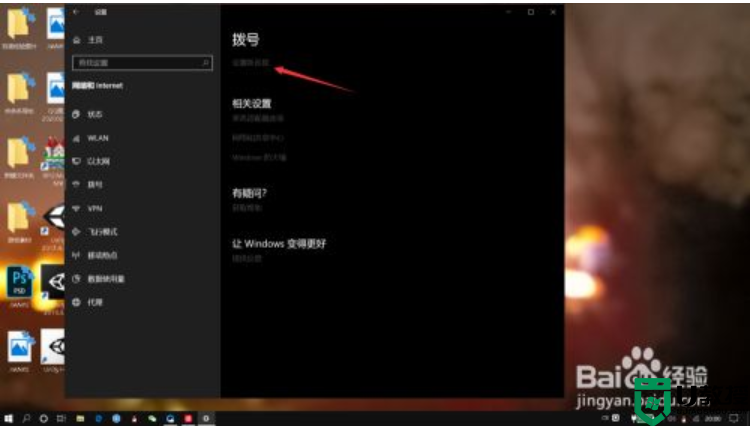
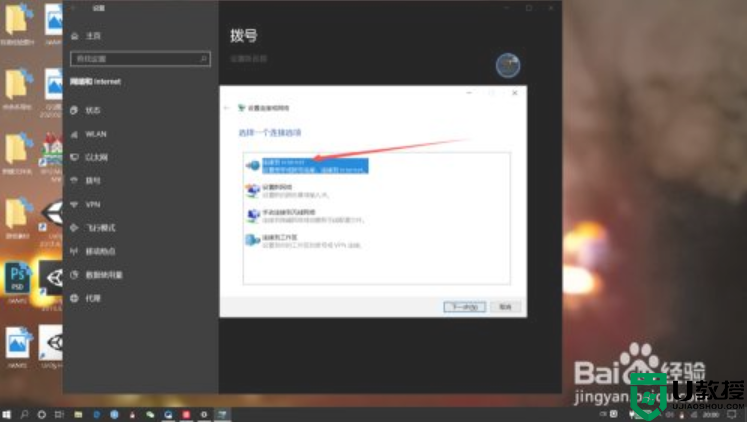
5、最后选择“宽带”,然后填写网线所给的账号和密码,点击连接,就可以正常使用网络了。
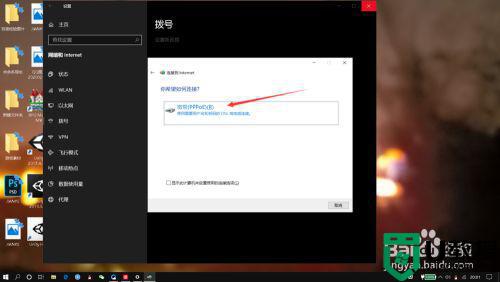
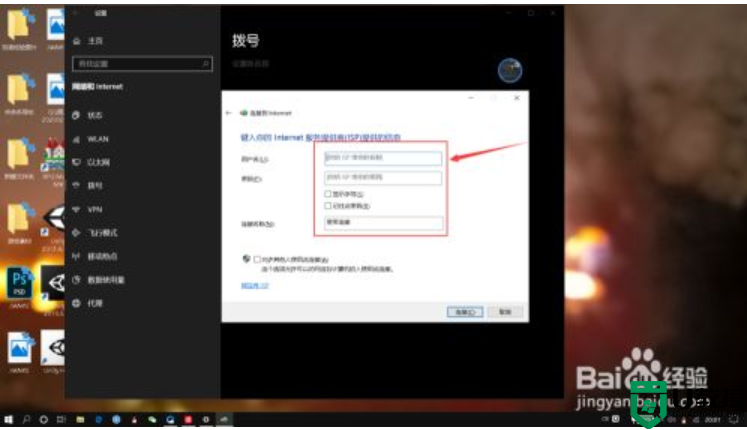
笔记本插网线连接的方法就为大家分享到这里啦,有需要的小伙伴可以按照上面的步骤来操作哦。